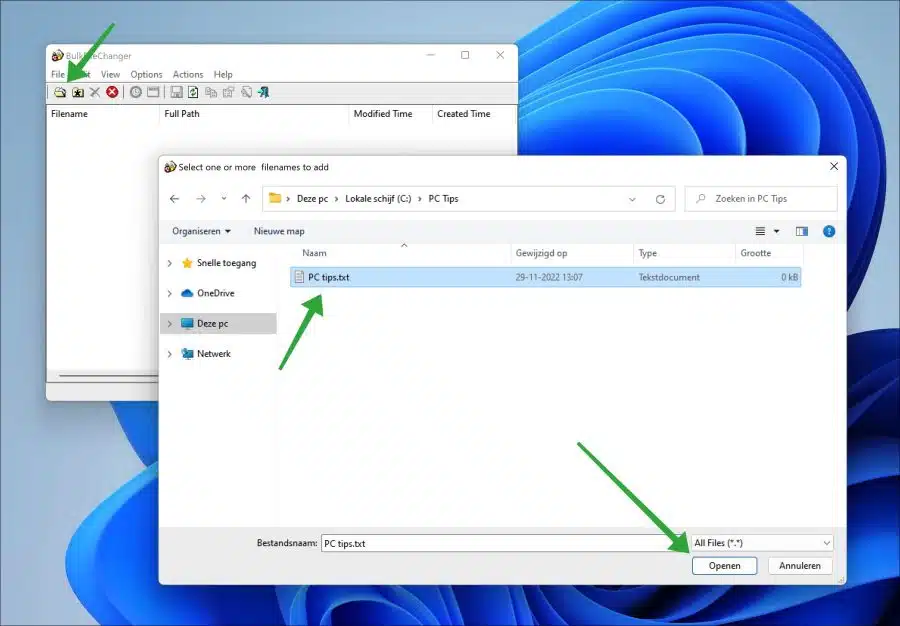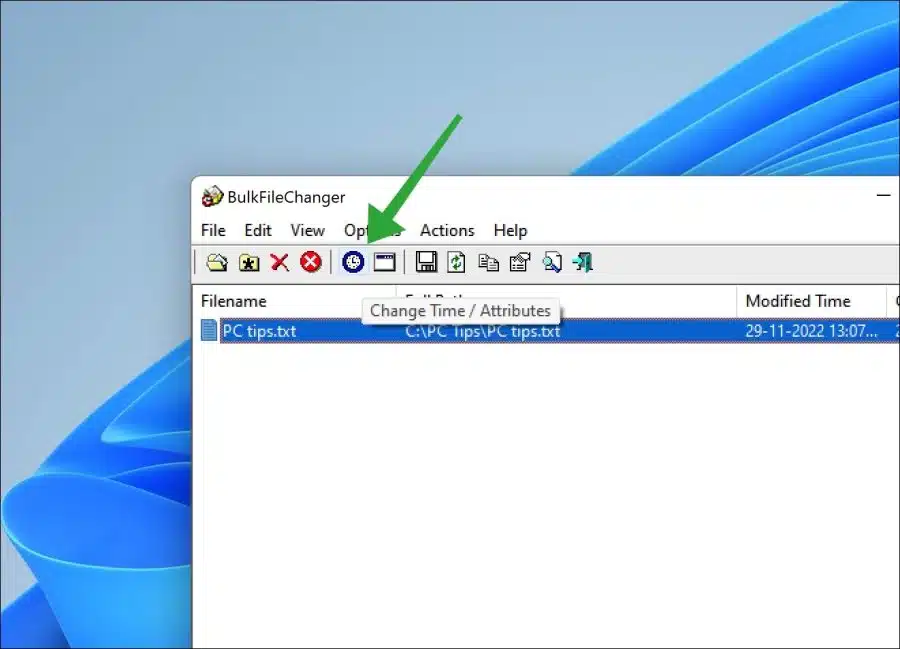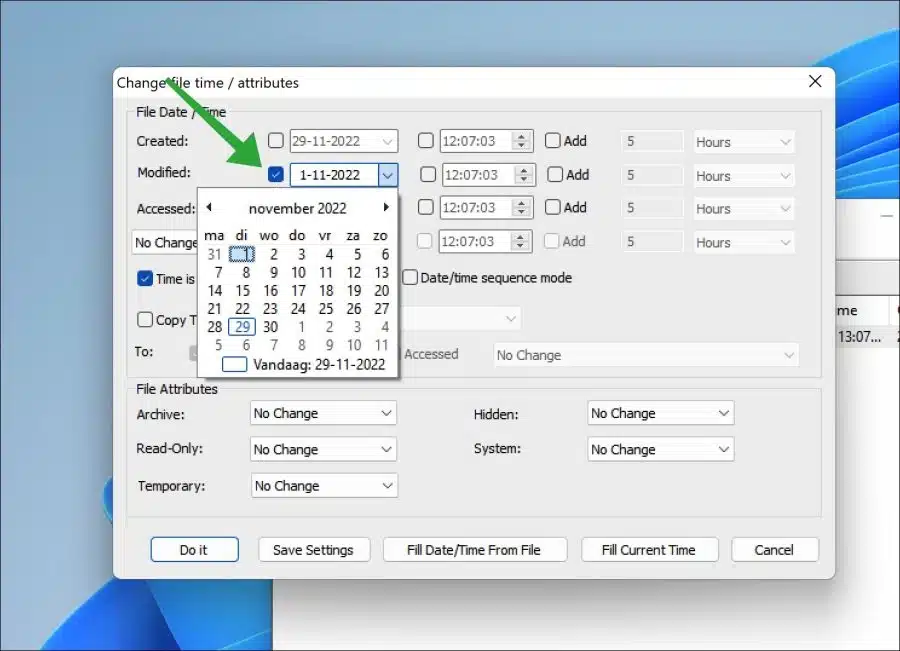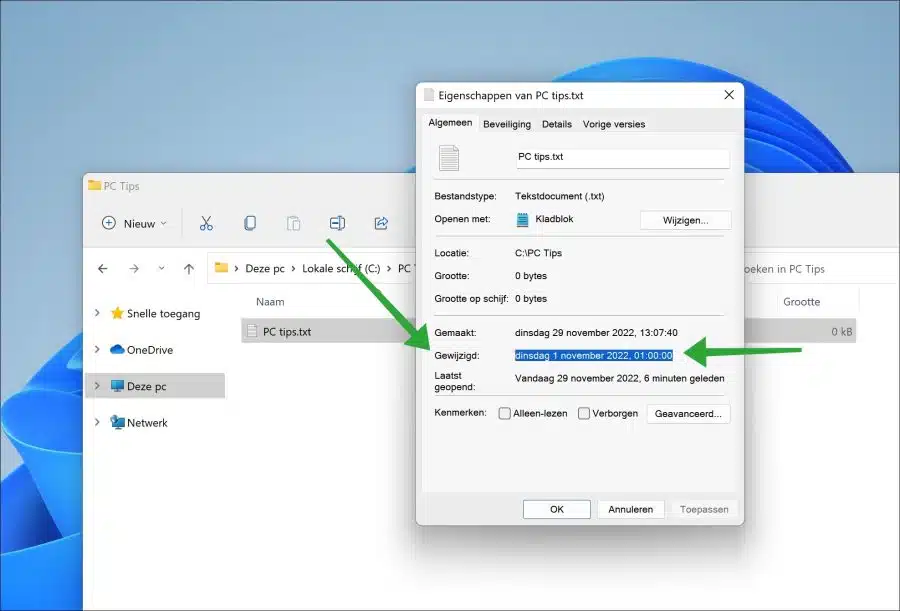Si vous affichez les propriétés d'un fichier sous Windows, vous verrez trois attributs de date et d'heure différents. Cela vous montrera quand le fichier a été créé, modifié pour la dernière fois et ouvert pour la dernière fois.
Vous ne pouvez pas modifier ces attributs de date et d'heure dans Windows. Par défaut, aucune option d'édition n'est disponible pour ajuster ces trois attributs de date et d'heure. Pour modifier les attributs créés, modifiés ou ouverts en dernier, vous avez besoin d'un outil tiers.
«BulkFileChanger» de NirSoft vous aide à modifier les attributs de fichiers spécifiques ou plusieurs fichiers au même moment. Cela vous permet de modifier les propriétés d'un fichier.
Il vous permet de modifier la date ou l'heure de création, de dernière modification ou de dernière ouverture du fichier par une date ou une heure de votre choix. Voilà comment cela fonctionne.
Comment modifier la date et l'heure d'édition de fichiers dans Windows 11 ou 10
Pour commencer Télécharger BulkFileChanger à ton ordinateur. Cliquez sur « Ouvrir » dans le menu. Sélectionnez le fichier dont vous souhaitez modifier les attributs de date et d'heure.
Cliquez sur le fichier. Dans le menu cliquez ensuite sur l'icône « horloge » (« Modifier l'heure / les attributs »).
Vous verrez maintenant trois propriétés de fichier différentes que vous pouvez modifier. Ce sont « Créé », « Modifié » et « Accès ». En sélectionnant la coche et en choisissant une nouvelle date, vous pouvez ajuster ces propriétés de date pour le fichier sélectionné.
Derrière, vous verrez les formats horaires de ce fichier. En sélectionnant ceci en cochant la case, vous pouvez également ajuster les formats d'heure de ce fichier pour « Créé », « Modifié » et « Accès » en sélectionnant une nouvelle heure.
Cliquez sur « Faire » pour appliquer la date et l'heure modifiées au fichier. Si vous revenez maintenant à l'emplacement du fichier modifié, faites un clic droit sur le fichier et cliquez sur « Propriétés » dans le menu.
Vous verrez maintenant la date et l'heure modifiées dans les propriétés « Créé », « Modifié » ou « Dernière ouverture ».
J'espère que cela vous a aidé. Merci pour la lecture!